




Krita安卓版中文版是一款非常实用的绘画软件,它不仅功能丰富,还操作简单,特别适合在安卓设备上使用。它支持手绘、素描、平面设计等多种绘画类型,还有多种工具和实用功能,比如多层编辑和颜色调整。相比电脑版,它的便携性更强,可以在平板上随时随地创作,并且支持笔压感应技术,让绘画更真实自然。
对于喜欢旅行和户外创作的人来说,Krita安卓版是个绝佳选择。它自带了超过100种笔刷预设,还支持手抖修正、矢量图形和文字排版等功能。软件界面友好,新手也能快速上手。如果你是数字绘画爱好者或者需要经常在移动设备上工作,这款软件绝对值得一试!
Krita安卓版中文版是一款针对安卓推出的免费绘画软件。它支持各种类型的绘画和插图工作,包括手绘、素描、线稿、平面设计和动画等等,还提供了多种绘画工具,如画笔、画刷、橡皮擦等。同时还支持多层编辑、颜色调整、滤镜效果等实用功能。当然,除了丰富的功能以外,Krita在使用方面也不难,从起草、勾线、上色到最终调整的所有绘画流程都毫无压力。
Krita安卓版中文版相比电脑版而言,它不仅可以在安卓平板上使用,还能让你随时随地进行绘画,不再局限于在电脑前工作。并且,在安卓版当中它还支持笔压感应技术,能够根据不同的压力值来控制画笔的大小和颜色,使得绘画更加真实和自然,这一点是电脑端不能实现的。总之,Krita安卓版是一款非常出色的数字绘画软件,如果你也喜欢旅行和户外创作,那么这款软件绝对不要错过哦!
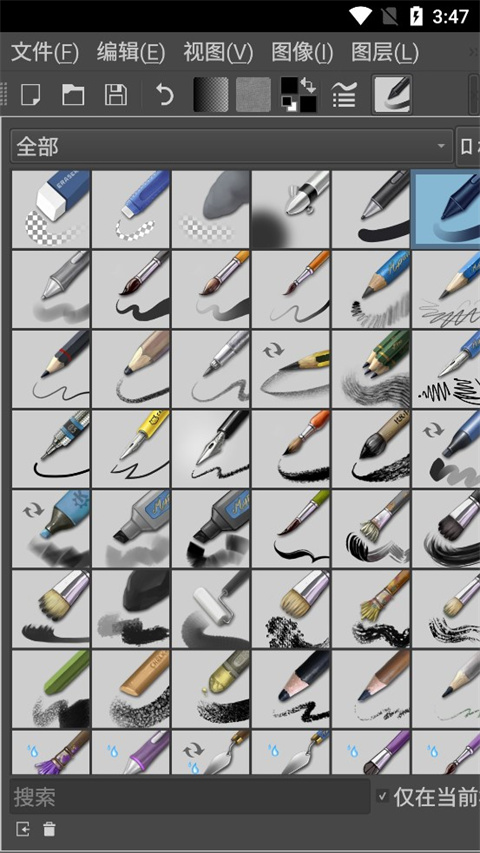
1、精心打造的自带笔刷库
Krita 自带了超过 100 种专业的笔刷预设,它们照顾到了各种风格的需要。你可以加载其他笔刷包,也可以观察、调整笔刷的参数,自行学习制作笔刷预设。
2、手抖修正和笔画平滑
Krita 支持多级笔画防抖和平滑。使用手绘笔刷工具时可在工具选项面板的下拉选单打开。默认的基本平滑可以改善快速绘制线条时的棱角,更高级的防抖可以通过延迟笔画绘制并计算平均值来让线条和压感得到稳定。另有力学笔刷工具,在手绘笔刷的基础上添加了虚拟重量和惯性来画出平滑的笔画。
3、矢量图形和文字排版
Krita 支持矢量图形,还内建了矢量图形库可以随意拖放素材,方便漫画制作。你可以修改矢量形状的锚点,打造自己的矢量素材库。你可以通过文字工具插入文本并进行简单的排版。Krita 的矢量图形完全兼容 SVG 规范,可以导入或者导出 SVG 图形。
4、笔刷引擎可深度定制
Krita 内建了 9 种笔刷引擎,每种引擎的建模都针对某种特定功能,如颜色涂抹、轮廓填色、粒子甚至滤镜引擎。每种笔刷引擎带有丰富的定制选项,可以用来打造无数种笔刷预设。笔刷预设可以通过标签来管理和加载。
5、四方连续和绘画辅助尺
Krita 支持四方连续显示,可在视图菜单中切换。此功能可以让图像在上下左右四个方向连续显示画布内容,实时同步更新,对于制作无缝材质和图案非常有用。绘画辅助尺可以吸附手绘笔刷,方便你画出特定形状或者透视。
6、标签和资源包管理
你可以导入笔刷包和纹理包来让工具和素材更加丰富。你也可以在资源包管理器中将自己的预设制作成资源包与其他人分享。请访问我们的免费资源库来获取更多资源包。
1、绘画辅助尺
Krita 的辅助尺功能可以帮你画好直线和处理好透视中的消失点。Krita 有 9 种不同的辅助尺来适应不同的形状,从椭圆、曲线到鱼眼透视应有尽有。你在作画时可以同时使用多个不同的辅助尺。
2、图层管理
除了一般的颜料 (栅格/像素) 图层外,Krita 还支持图层组、矢量图层、滤镜图层和文件图层等多种图层类型。你可以对图层进行排序、编组、合并等操作,让它们变得井井有条。Krita 备有三种用于查看图层的视图模式。
3、选区和变形
你可以用选区来限定操作的有效区域,支持向已有选区添加、减去区域,可以羽化或者反向选择,还可以用选区蒙版绘制选区。你可以通过变形工具对选区进行各种变形,也可以通过变形蒙版来进行非破坏性的变形。
4、色彩管理
Krita 具有完整的色彩管理特性,支持各种色彩模型和上至 32 位的通道深度。它支持 ICC,也支持通过 OpenColor IO 与 Blender 的 EXR 对接。内置的工作色彩空间涵盖了全部常见用途,每个特性文件均配有详细使用指引。
5、PSD 支持
Krita 能够打开 PSD 格式的图像,甚至能打开连 Photoshop 也拒绝打开的 PSD 文件。如果需要在别的程序里编辑图像,Krita 也可以将其保存为 PSD 格式。支持 PS 图层样式。
6、HDR 支持
Krita 是唯一一款能够打开、编辑和输出 HDR 这一类场景参照图像的专业绘画软件。它可以通过 OpenColor IO 和 OpenEXR 调整视图以测试 HDR 图像,是电影和特效工作流程中的有力工具。
7、Python 脚本编程
Krita 具有强大的应用程序接口,允许你通过 PyQt 和 Krita 自身的接口来编写各种操作脚本或者面板等。预装的一系列脚本可以帮助你理解相关编程的工作原理。
8、学习资源
Krita 官方维护着内容全面的使用手册、参考手册、实例教程,全部自由免费且备有中文版。官方 Youtube 频道上不定期发布教程视频,与第三方的教程形成互补。
第一次启动 Krita 时,窗口的中央不会立即显示画布视图。大家需要打开画布视图,你必须新建或者打开一个图像。你可以在欢迎屏幕点击 新建图像 ,也可以前往主菜单的 文件 ‣ 新建 ,Krita 将打开一个新建图像对话框。要打开已有文件,你可以在欢迎屏幕点击 打开图像 ,也可以前往主菜单的 文件 ‣ 打开 ,还可以将图像文件从系统的文件管理器直接拖进 Krita 的窗口。
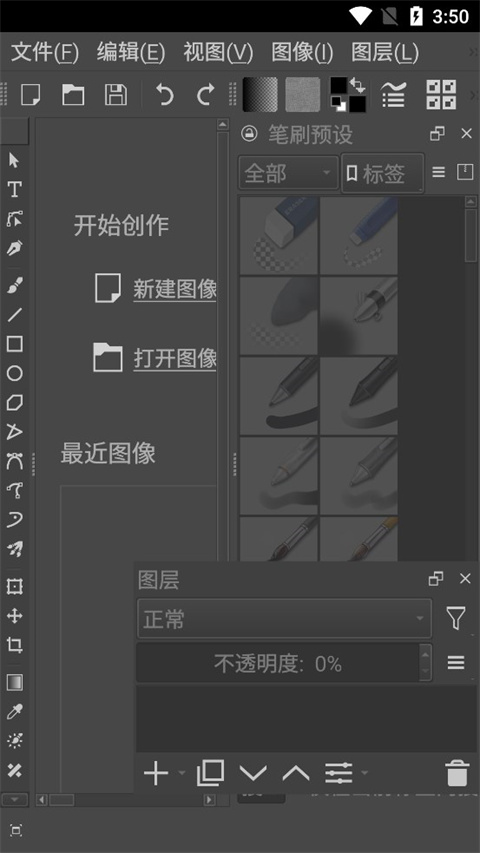
新建图像
新图像的创建方式如下:
在 Krita 窗口顶部的主菜单点击 文件。
Krita 将显示一个新建图像对话框:
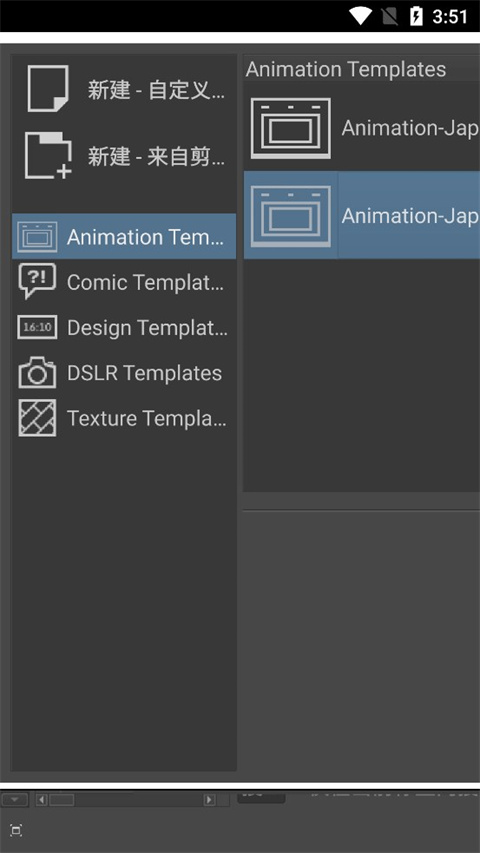
点击左栏的 新建自定义图像 ,在 尺寸 选项卡的 预设 下拉菜单选择 A4 (300ppi) 或者其他所需尺寸。如需了解本对话框的更多功能,例如从剪贴板新建图像等,请见创建新图像页面。
请确保色彩空间区域的选项设置如下:模型为 RGB,通道为 8 位整数/通道。如果你想了解这些选项的作用,请在色彩原理页面学习色彩管理的更多知识。
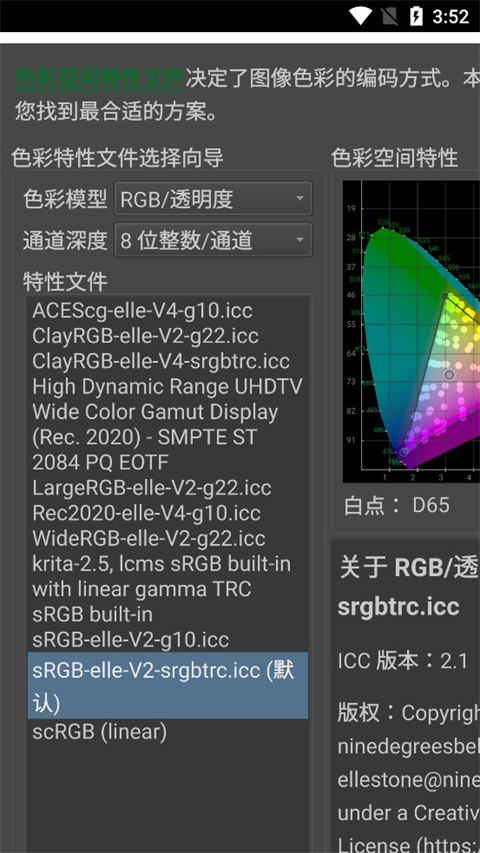
如何使用笔刷
创建了新图像后,Krita 窗口就会显示它的画布,你可以立即使用鼠标或者数位板的压感笔在它上面进行绘画。Krita 在启动后会默认选中手绘笔刷工具。
如果你想试用不同的笔刷,请在画布右侧的笔刷预设的面板中选择。该面板列出了代表各种笔刷的方块,点击即可切换。
如果你想调整笔刷的选项,请点击工具栏中的笔刷编辑器按钮,打开笔刷编辑器对话框。
在笔刷预设面板中,点击任意一个笔刷图标就等于选中了该笔刷,它会被用于在画布上作画。
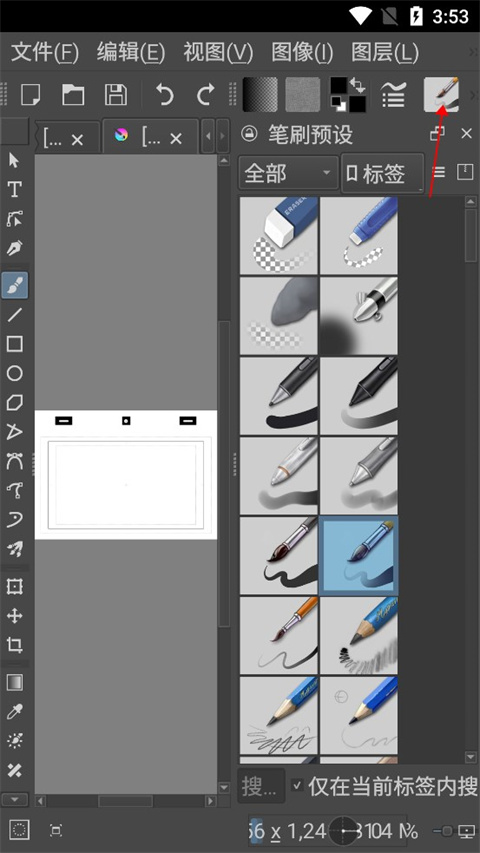
擦除
在笔刷预设里面有各种橡皮擦,除手绘笔刷外,直线工具、矩形工具、甚至渐变工具等大多数工具都可以切换到擦除模式用于擦除内容。
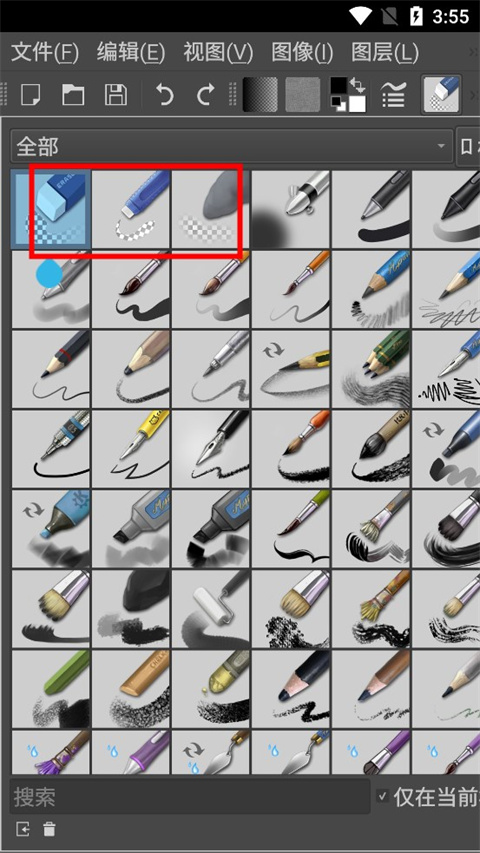
保存文件
把作品画出来之后,接下来就是保存了。要保存图像,可点击主菜单的 文件 然后点击 保存 ,也可以点击工具栏左侧的“软盘”图标。在弹出的对话框中选择保存图像的文件夹,然后在文件格式下拉菜单中选择所需格式。其中 .kra 是 Krita 的默认格式,它能够保存图像的图层等全部信息,你应该将工作图像保存为此格式。但 KRA 文件不能在互联网上直接发表,你可以在 文件 菜单将它 导出 为 JPEG、PNG 等通用图像格式。最后点击 保存 按钮即可。某些旧版的 Krita 可能还要手动输入扩展名。
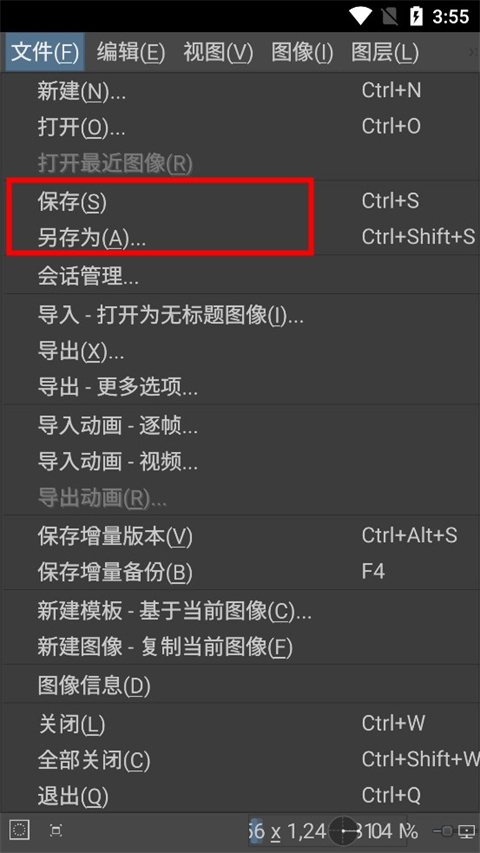
以上就是小编给大家带来的Krita安卓版中文版新手教程,希望可以帮到大家。
v5.2.9版本
这是一个bug修复版本,包含了2024年11月我们的bug搜寻工作的所有bug修复。主要的错误修复包括克隆层的修复、不透明处理的修复,特别是对于Exr等文件格式的修复、许多崩溃修复等等!
应用信息
热门推荐
相关应用
实时热词
评分及评论
点击星星用来评分